Capítulo 6. Clusterização
- O Repositório GIT: repositório do sistema de arquivos virtual (em inglês, virtual-file-system - VFS) que retém os ativos de negócios para que todos os nós do cluster utilizem o mesmo repositório.
- O Servidor de Execução e os Aplicativos Web: servidor de tempo de execução que reside no contêiner (como o Red Hat JBoss EAP) junto com os aplicativos web do Red Hat JBoss BRMS e Red Hat JBoss BPM Suite para que os nós compartilhem os mesmos dados de tempo de execução.Para instruções sobre como clusterizar o aplicativo, consulte a documentação de clusterização de contêineres.
- O Banco de Dados Back-end: banco de dados com dados de estados, tais como, instâncias de processos, sessões KIE, log do histórico, etc., com finalidade de failover.
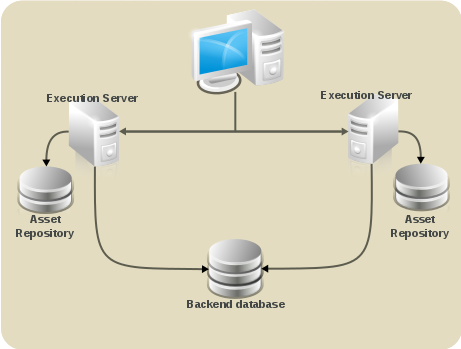
Figura 6.1. Esquema do Sistema do Red Hat JBoss BPM Suite com Componentes de Sistemas Individuais
Mecanismo de Clusterização do Repositório GIT
- Apache Zookeeper, que reúne todas as partes.
- Apache Helix, componente de gerenciamento do cluster que registra todos os detalhes do cluster (o cluster em si, os nós e os recursos).
- uberfire framework, que fornece o suporte principal dos aplicativos web.
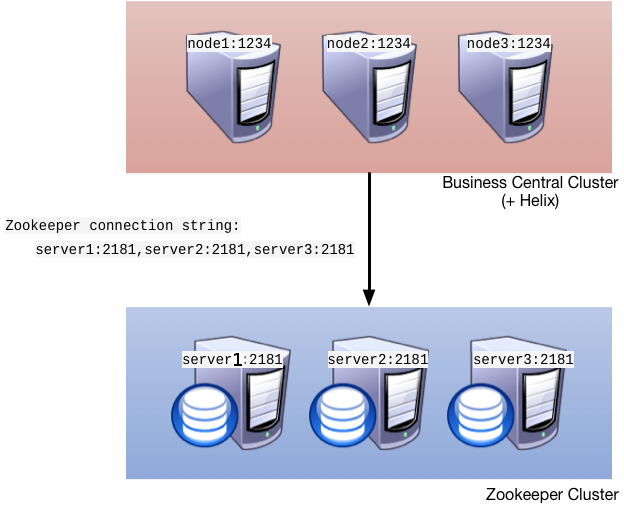
Figura 6.2. Esquema de clusterização com Helix e Zookeeper
- Configurar o próprio cluster, usando Zookeeper e Helix
- Configurar o banco de dados back-end com configuração e tabelas do Quartz
- Configurar a clusterização no seu contêiner (essa documentação fornece instruções de clusterização apenas para o Red Hat JBoss EAP 6)
Clusterizando os Repositórios do Maven
rsync.
6.1. Clusterização no JBoss EAP
6.1.1. Clusterização Utilizando o Instalador JAR
Nota
business-central.war, dashbuilder.war e kie-server.war implantados. Para personalizar a configuração para adaptar ao seu cenário, ou para utilizar a clusterização com o ZIP implantável, consulte a Seção 6.1.2, “Configuração Personalizada (ZIP Implantável)”. Você também pode obter mais informações através da documentação do JBoss EAP.
Nota
Selecione o fornecedor do JDBC
Nesta tela, selecione o fornecedor do JDBC através da lista. Você precisa fornecer o(s) JAR(s) correspondente(s) ao driver JDBC em uma destas formas:- Selecione um ou mais arquivos no sistema de arquivos
- Forneça um ou mais URLs. O instalador baixa os arquivos automaticamente.
Em seguida, o instalador copia o(s) JAR(s) em uma localização apropriada abaixo do diretório$EAP_HOME/modules, onde um arquivomodule.xmlcorrespondente também foi criado automaticamente.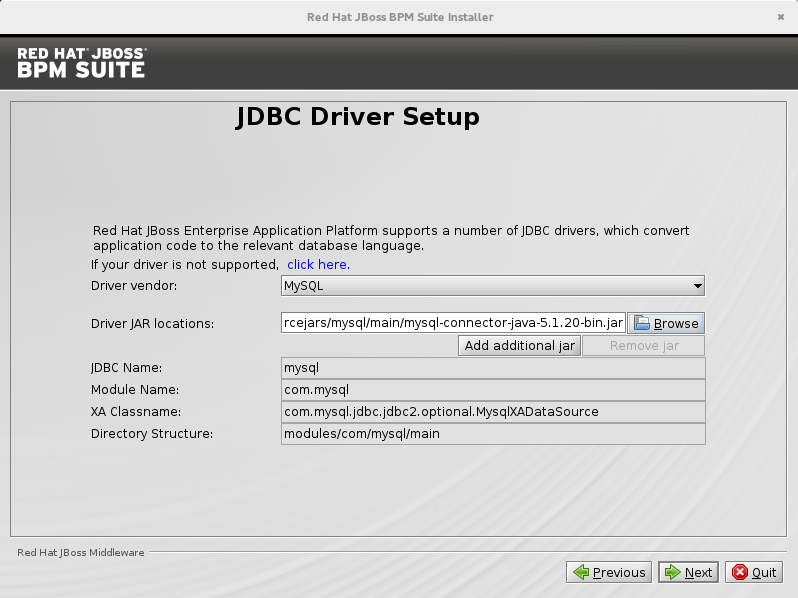
Figura 6.3. Configuração do Driver JDBC
Configure a conexão do Quartz
Na próxima tela, forneça os dados ao banco de dados para o Quartz. O instalador automaticamente cria o arquivo de definição do Quartz ($EAP_HOME/domain/configuration/quartz-definition.properties) e duas fontes de dados do Quartz no arquivo de configuração de domínio$EAP_HOME/domain/domain.xml. Você pode editar os arquivos após concluir a instalação.Nota
Durante a instalação, os scripts DDL do Quartz serão executados no banco de dados selecionado nesta etapa. Esses scripts fazem mudanças necessárias para que o Quartz opere (adicionando tabelas, etc.) e podem ser encontrados em$EAP_HOME/jboss-brms-bpmsuite-6.2-supplementary-tools/ddl-scriptspara referência (Você não precisa modificá-los).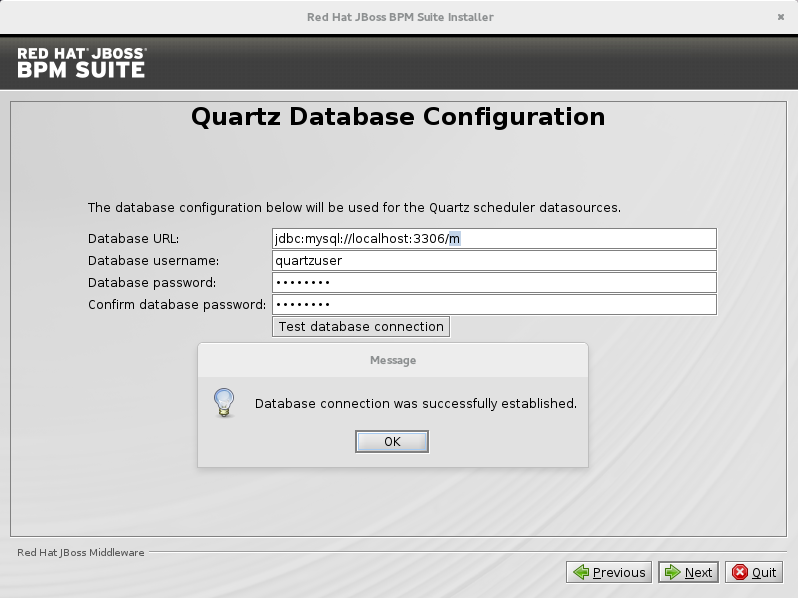
Figura 6.4. Configuração do Banco de Dados do Quartz
- Clique em próximo para iniciar a instalação.
Importante
Ao utilizar o instalador JAR, os arquivoswarserão criados automaticamente a partir dos aplicativos que residem em$EAP_HOME/standalone/deployments/. Isto significa que é necessário um espaço adicional, já que os aplicativos existem tanto em estado compactado quanto descompactado no armazenamento durante a instalação.Três instâncias ZooKeeper são criadas automaticamente em$EAP_HOME/jboss-brms-bpmsuite-6.3-supplementary-tools/(nomes de diretóriozookeeper-one,zookeeper-twoezookeeper-three).No diretório$EAP_HOME/jboss-brms-bpmsuite-6.3-supplementary-tools/helix-core, você pode encontrar a configuração Helix padrão e os scripts para iniciar o cluster—startCluster.shpara UNIX estartCluster.batpara Windows.Após concluir a instalação, NÃO selecione executar o servidor imediatamente. Primeiro, você precisa iniciar o cluster mudando para o diretório$EAP_HOME/jboss-brms-bpmsuite-6.3-supplementary-tools/helix-coree executando o script de inicialização mencionado:Nos sistemas UNIX:./startCluster.sh
No Windows:./startCluster.bat
Este script inicializa o cluster Helix e as intâncias ZooKeeper. Somente depois disto, inicie o servidor EAP no modo de domínio, movendo para o diretório$EAP_HOME/bine executando:Nos sistemas UNIX:./domain.sh
No Windows:./domain.bat
6.1.2. Configuração Personalizada (ZIP Implantável)
- Configure o Zookeeper e Helix de acordo com a Seção 6.2.1, “Configurando um Cluster”.
- Configure o Quartz de acordo com a Seção 6.2.2, “Configurando o Quartz”.
- Instale o seu driver JDBC como um módulo principal: copie o driver jar em
$EAP_HOME/modules/system/layers/base/e crie um arquivomodule.xmlno diretório. - Edite o arquivo
module.xmla partir do respectivo módulo XSD.Exemplo 6.1. Conteúdo do Arquivo
module.xmlpara a Fonte de Dados PostgreSQL<module xmlns="urn:jboss:module:1.0" name="org.postgresql"> <resources> <resource-root path="postgresql-jdbc.jar"/> </resources> <dependencies> <module name="javax.api"/> <module name="javax.transaction.api"/> </dependencies> </module>
- Configure a fonte de dados para o servidor: abra para edição o arquivo
host.xmloustandalone.xml, dependendo do PERFIL utilizado localizado no$EAP_HOME/PROFILE/, localize o perfilfulle siga as instruções a seguir:- Adicione a definição da fonte de dados principal usada pelo Red Hat JBoss BPM Suite.
Exemplo 6.2. Fonte de Dados PostgreSQL Definida como a Fonte de Dados Principal do Red Hat JBoss BPM Suite
<datasource jndi-name="java:jboss/datasources/psbpmsDS" pool-name="postgresDS" enabled="true" use-java-context="true"> <connection-url>jdbc:postgresql://localhost:5432/jbpm</connection-url> <driver>postgres</driver> <security> <user-name>bpms</user-name> <password>bpms</password> </security> </datasource>
- Adicione a definição da fonte de dados para o serviço Quartz.
Exemplo 6.3. Fonte de Dados PostgreSQL Definida como a Fonte de Dados do Quartz
<datasource jta="false" jndi-name="java:jboss/datasources/quartzNotManagedDS" pool-name="quartzNotManagedDS" enabled="true" use-java-context="true"> <connection-url>jdbc:postgresql://localhost:5432/jbpm</connection-url> <driver>postgres</driver> <security> <user-name>bpms</user-name> <password>bpms</password> </security> </datasource>
- Defina o driver da fonte de dados.
Exemplo 6.4. Definição do Driver PostgreSQL
<driver name="postgres" module="org.postgresql"> <xa-datasource-class>org.postgresql.xa.PGXADataSource</xa-datasource-class> </driver>
- Configure os nós individuais do servidor no elemento
main-server-groupno arquivo$EAP_HOME/domain/configuration/host.xmlcom propriedades definidas na Tabela 6.1, “Propriedades dos Nós de Cluster ”:Observe que, ao configurar um cluster do JBoss EAP com o ZooKeeper, é possível haver uma diferença entre o número de nós do JBoss EAP e do ZooKeeper (lembrando que o ZooKeeper deve ter um número ímpar de nós). No entanto, é preferível ter o mesmo número de nós tanto no ZooKeeper quanto no JBoss EAP.Tabela 6.1. Propriedades dos Nós de Cluster
Nome das propriedades Valor Descrição jboss.node.namenodeOneNome de nó exclusivo dentro do clusterorg.quartz.properties/bpms/quartz-definition.propertiesCaminho absoluto para o arquivo de configuração do Quartzorg.uberfire.cluster.idbpms-clusterNome do cluster do Helixorg.uberfire.cluster.local.idnodeOne_12345ID exclusiva de nó do cluster do Helix.Observe que:é substituído por_.org.uberfire.cluster.vfs.lockvfs-repoNome do recurso definido no cluster do Helixorg.uberfire.cluster.zkserver1:2181Localização do ZooKeeperorg.uberfire.metadata.index.dir/home/jbpm/node[N]/indexLocal onde o index para pesquisa será criado (mantido pelo Apache Lucene)org.uberfire.nio.git.daemon.hostnodeOneNome da máquina hospedeira daemon em um cluster físico. org.uberfire.nio.git.daemon.port9418Porta usada pelo repositório VFS para aceitar as conexões do clienteA porta precisa ser exclusiva para cada membro do cluster.org.uberfire.nio.git.dir/home/jbpm/node[N]/repoLocalização do repositório (VFS) GIT no nó[N]org.uberfire.nio.git.ssh.hostnodeOneNome da máquinha hospedeira SSH em um cluster físico. org.uberfire.nio.git.ssh.port8003Número de porta exclusivo para acesso ssh ao repo GIT para um cluster em execução nas máquinas físicas. org.uberfire.nio.git.ssh.hostport and org.uberfire.nio.git.daemon.hostport8003 and 9418Porta externa a ser usada em um ambiente virtualizado. Exemplo 6.5. Configuração do Cluster de Nó 1 (nodeOne)
<system-properties> <property name="org.uberfire.nio.git.dir" value="/tmp/bpms/nodeone" boot-time="false"/> <property name="jboss.node.name" value="nodeOne" boot-time="false"/> <property name="org.uberfire.cluster.id" value="bpms-cluster" boot-time="false"/> <property name="org.uberfire.cluster.zk" value="server1:2181,server2:2181,server3:2181" boot-time="false"/> <property name="org.uberfire.cluster.local.id" value="nodeOne_12345" boot-time="false"/> <property name="org.uberfire.cluster.vfs.lock" value="vfs-repo" boot-time="false"/> <property name="org.uberfire.nio.git.daemon.host" value="nodeOne" /> <property name="org.uberfire.nio.git.daemon.port" value="9418" boot-time="false"/> <property name="org.uberfire.nio.git.daemon.hostport" value="9418" boot-time="false"/> <property name="org.uberfire.nio.git.ssh.port" value="8003" boot-time="false"/> <property name="org.uberfire.nio.git.ssh.hostport" value="8003" boot-time="false"/> <property name="org.uberfire.nio.git.ssh.host" value="nodeOne" /> <property name="org.uberfire.metadata.index.dir" value="/tmp/jbpm/nodeone" boot-time="false"/> <property name="org.uberfire.nio.git.ssh.cert.dir" value="/tmp/jbpm/nodeone" boot-time="false"/> <property name="org.quartz.properties" value="/tmp/jbpm/quartz/quartz-db-postgres.properties" boot-time="false"/> </system-properties>
Exemplo 6.6. Configuração do Cluster de Nó 2 (nodeTwo)
<system-properties> <property name="org.uberfire.nio.git.dir" value="/tmp/bpms/nodetwo" boot-time="false"/> <property name="jboss.node.name" value="nodeTwo" boot-time="false"/> <property name="org.uberfire.cluster.id" value="bpms-cluster" boot-time="false"/> <property name="org.uberfire.cluster.zk" value="server1:2181,server2:2181,server3:2181" boot-time="false"/> <property name="org.uberfire.cluster.local.id" value="nodeTwo_12346" boot-time="false"/> <property name="org.uberfire.cluster.vfs.lock" value="vfs-repo" boot-time="false"/> <property name="org.uberfire.nio.git.daemon.host" value="nodeTwo" /> <property name="org.uberfire.nio.git.daemon.port" value="9418" boot-time="false"/> <property name="org.uberfire.nio.git.daemon.hostport" value="9418" boot-time="false"/> <property name="org.uberfire.nio.git.ssh.port" value="8003" boot-time="false"/> <property name="org.uberfire.nio.git.ssh.hostport" value="8003" boot-time="false"/> <property name="org.uberfire.nio.git.ssh.host" value="nodeTwo" /> <property name="org.uberfire.metadata.index.dir" value="/tmp/jbpm/nodetwo" boot-time="false"/> <property name="org.uberfire.nio.git.ssh.cert.dir" value="/tmp/jbpm/nodetwo" boot-time="false"/> <property name="org.quartz.properties" value="/tmp/jbpm/quartz/quartz-db-postgres.properties" boot-time="false"/> </system-properties>
Exemplo 6.7. Configuração do Cluster de Nó 3 (nodeThree)
<system-properties> <property name="org.uberfire.nio.git.dir" value="/tmp/bpms/nodethree" boot-time="false"/> <property name="jboss.node.name" value="nodeThree" boot-time="false"/> <property name="org.uberfire.cluster.id" value="bpms-cluster" boot-time="false"/> <property name="org.uberfire.cluster.zk" value="server1:2181,server2:2181,server3:2181" boot-time="false"/> <property name="org.uberfire.cluster.local.id" value="nodeThree_12347" boot-time="false"/> <property name="org.uberfire.cluster.vfs.lock" value="vfs-repo" boot-time="false"/> <property name="org.uberfire.nio.git.daemon.host" value="nodeThree" /> <property name="org.uberfire.nio.git.daemon.port" value="9418" boot-time="false"/> <property name="org.uberfire.nio.git.daemon.hostport" value="9418" boot-time="false"/> <property name="org.uberfire.nio.git.ssh.port" value="8003" boot-time="false"/> <property name="org.uberfire.nio.git.ssh.hostport" value="8003" boot-time="false"/> <property name="org.uberfire.nio.git.ssh.host" value="nodeThree" /> <property name="org.uberfire.metadata.index.dir" value="/tmp/jbpm/nodethree" boot-time="false"/> <property name="org.uberfire.nio.git.ssh.cert.dir" value="/tmp/jbpm/nodethree" boot-time="false"/> <property name="org.quartz.properties" value="/tmp/jbpm/quartz/quartz-db-postgres.properties" boot-time="false"/> </system-properties>
- Adicione os usuários de gerenciamento, como instruído no guia Administration and Configuration Guide do Red Hat JBoss EAP, e os usuários do aplicativo, como instruído no guia Red Hat JBoss BPM Suite Administration and Configuration Guide.
- Mova para o diretório
$EAP_HOME/bine inicie o servidor do aplicativo no modo de domínio:Nos sistemas UNIX:./domain.sh
No Windows:./domain.bat
- Verifique se os nós estão disponíveis.
- Mude a persistência predefinida do aplicativo para o banco de dados solicitado (PostgreSQL): em
persistence.xml, mude o seguinte:- O nome da fonte de dados jta para a fonte definida no servidor do aplicativo (
java:jboss/datasources/psbpmsDS) - Hiberne o dialeto para corresponder ao dialeto da fonte de dados (
org.hibernate.dialect.PostgreSQLDialect)
- Faça o logon como o usuário de gerenciamento no console de administração do servidor do seu domínio e adicione as novas implantações utilizando o modo de exibição Runtime do console. Depois que a implantação for adicionada ao domínio, atribua-a ao grupo de servidores correto (
main-server-group).
Nota
deployed (implantada). Qualquer solicitação com foco nessa unidade de implantação enviada a um membro de cluster diferente obterá falhas com DeploymentNotFoundException.

